Како користити Гоогле Аутхентицатор на Виндовс 10
Један од најбољих начина да заштитите своје онлајн налоге од компромитовања је коришћење двофакторске аутентификације (2ФА). Ово додаје други слој процесу пријављивања, захтевајући од вас да користите код за једнократну употребу (обично креиран на вашем паметном телефону) да бисте се успешно пријавили помоћу алата као што је Гоогле Аутхентицатор(Google Authenticator) .
То је, наравно, ако заиста имате паметни телефон са инсталираним Гоогле Аутхентицатор . (Google Authenticator)Ако то не учините, онда су ваше могућности ограничене, али је могуће користити Гоогле Аутхентицатор(Google Authenticator) на рачунару без потребе за другим уређајем. Ако желите да знате како да користите Гоогле Аутхентицатор(Google Authenticator) у оперативном систему Виндовс 10(Windows 10) , ево шта ће вам требати.

Генерисање тајног кода Гоогле Аутхентицатор(Generating the Google Authenticator Secret Code)
Ако корисничко име и лозинка процуре на мрежи(username and password is leaked online) , ваш налог је у опасности. Чак вам ни коришћење менаџера лозинки(password manager) неће помоћи у овом тренутку — мораћете да промените све лозинке које су угрожене пробијањем.
Да бисте помогли у превазилажењу овог проблема, можете да повежете своје налоге на мрежи са услугом аутентификације са два фактора као што је Гоогле Аутхентицатор(Google Authenticator) . Ово генерише једнократну лозинку ( ОТП(OTP) ) за успешно пријављивање на Гоогле(Google) и друге онлајн услуге.
Није важно ако је лозинка пробијена ако хакер нема ваше 2ФА акредитиве. 2ФА додаје још један ниво сигурности. Да бисте генерисали кодове, мораћете да подесите Гоогле Аутхентицатор(Google Authenticator) на свом Виндовс рачунару помоћу апликације треће стране и убаците тајни код који одговара вашем Гоогле(Google) налогу.
Тајна шифра је попут главне лозинке – без ње, кодови који се генеришу неће функционисати за довршавање 2ФА пријављивања. Овај код ће функционисати само за пријављивање на ваш Гоогле(Google) налог, али ће вам требати слични кодови да повежете своје друге услуге на мрежи са 2ФА апликацијом на вашем Виндовс рачунару.
- Да бисте пронашли тајни код за свој Гоогле(Google) налог, отворите веб локацију Гоогле налога(Google account website) . У левом менију изаберите Безбедност(Security) .

- У одељку Безбедност(Security) веб локације Гоогле(Google) налога померите се надоле до одељка Пријављивање на Гоогле(Signing in to Google ) , а затим изаберите опцију Верификација у 2 корака . (2-Step Verification )Можда ћете морати поново да се пријавите у овом тренутку.

- Ако већ нисте омогућили 2ФА на мобилном уређају, мораћете да пратите упутства на екрану да бисте то урадили на страници Верификација у 2 корака(2-Step Verification ) . Када се то уради, померите се надоле до одељка апликације Аутхентицатор(Authenticator app ) , а затим изаберите Подешавање(Set Up) да бисте започели.

- У искачућем менију изаберите Андроид(Android ) или иПхоне(iPhone) , пошто опција није битна. Изаберите Даље(Next ) да бисте наставили.

- У следећој фази, видећете КР код који обично треба да скенирате. Међутим, нећете то радити, па изаберите опцију Не могу да скенирам? (Can’t Scan It? )опција уместо тога.

- Тајни код за ваш Гоогле(Google) налог ће се појавити у пољу испод, у комбинацији од 32 слова и броја. Запишите ово или направите одговарајућу копију, а затим изаберите Даље(Next) да бисте наставили. Оставите ову страницу отвореном, јер ће вам требати да довршите процес подешавања након тога.

Када сачувате тајни код, мораћете да инсталирате 2ФА апликацију на рачунар да бисте наставили.
Инсталирање апликације за двофакторну аутентификацију за Виндовс 10(Installing a Two Factor Authentication App for Windows 10)
Нажалост, постоји неколико апликација за проширење подршке за Гоогле Аутхентицатор на (Google Authenticator)Виндовс 10(Windows 10) . ВинАутх(WinAuth) је један изузетак, и иако је и даље популаран, ВинАутх(WinAuth) више није у активном развоју, тако да не можемо да гарантујемо да ће наставити да ради како је предвиђено као алтернатива Гоогле Аутхентицатор- у.(Google Authenticator)
Са неколико доступних апликација за десктоп, најбоље алтернативе се налазе у Мицрософт Сторе(Microsoft Store) -у . Један пример је ВинОТП Аутхентицатор(WinOTP Authenticator) , 2ФА апликација отвореног кода која се може званично инсталирати преко Мицрософт Сторе(Microsoft Store) - а, иако је изворни код доступан за преглед на ГитХуб(GitHub) страници програмера.
- За почетак преузмите и инсталирајте ВинОТП Аутхентицатор(download and install WinOTP Authenticator) из Мицрософт Сторе(Microsoft Store) -а . Када(Once) се инсталира и отвори, изаберите + (Add) icon на дну.

- Овде ћете морати да сачувате детаље свог Гоогле(Google) налога. У оквиру Услуга(Service) укуцајте Гоогле. (Google. )За Корисничко име(Username) унесите адресу е-поште Гоогле налога. (Google)На крају, откуцајте свој 32-цифрени тајни код (са или без размака) у одељку Шифра(Code) , пре него што изаберете Сачувај(Save) да бисте га сачували у апликацији.

- Ако успе, шестоцифрени једнократни приступни код ће се појавити на врху прозора. Вратите се на страницу за подешавање апликације Гоогле Аутхентицатор(Google Authenticator) (као што је описано у одељку изнад) или директно отворите страницу за подешавање апликације Гоогле Аутхентицатор(Google Authenticator App setup page) , бирајући опцију Подешавање(Set Up ) у одељку апликације Аутхентицатор(Authenticator app ) . Унесите шестоцифрени код који видите у апликацији ВинОТП(WinOTP) у оквир за подешавање апликације Гоогле Аутхентицатор(Google Authenticator) , а затим изаберите Верифи(Verify ) да бисте наставили.

- Ако буде верификован, ВинОТП Аутхентицатор(WinOTP Authenticator) ће постати подразумевана апликација за Гоогле аутентификацију(Google Authentication) за ваш налог. Затим можете да користите ВинОТП(WinOTP) да генеришете 2ФА кодове који су вам потребни да бисте се успешно пријавили на свој Гоогле(Google) налог (и на друге Гоогле(Google) услуге) у будућности. Ако у било ком тренутку желите да уклоните апликацију, притисните икону за уклањање(remove icon) поред опције апликације Аутхентицатор(Authenticator app ) која је наведена у подешавањима вашег Гоогле(Google) налога.

Инсталирање проширења за потврду идентитета са два фактора у Гоогле Цхроме-у(Installing a Two Factor Authentication Extension in Google Chrome)
Док ВинОТП Аутхентицатор(WinOTP Authenticator) нуди брз и лак начин да се пријавите на Гоогле(Google) услуге са омогућеном двофакторском аутентификацијом, такође можете да подесите брзу и једноставну 2ФА апликацију помоћу проширења за Гоогле Цхроме(Google Chrome) под називом Аутхентицатор(Authenticator) .
- Да бисте то урадили, мораћете да отворите Гоогле Цхроме(Google Chrome) у прегледачу и инсталирате проширење Аутхентицатор(install the Authenticator extension) . Као што једноставно име сугерише, ово проширење вам омогућава да брзо креирате ОТП(OTP) кодове за двофакторску аутентификацију.
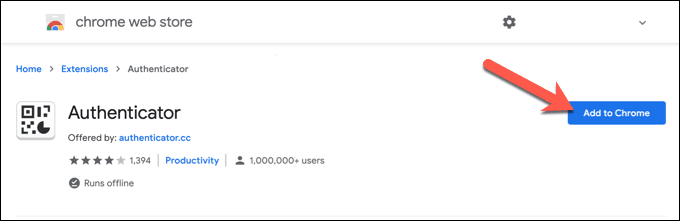
- Када се инсталира, изаберите икону проширења Аутхентицатор (или је изаберите из менија (Authenticator )Екстензије(Extensions) у горњем десном углу). У падајућем менију изаберите икону оловке(pencil icon) .

- Притисните + (plus) icon која се појављује на картици испод да бисте наставили.

- У менију изаберите Ручни унос(Manual Entry) .

- Овде ћете морати да унесете свој тајни код за Гоогле Аутхентицатор и информације о налогу. (Google Authenticator)У оквиру Издавач(Issuer) откуцајте Гоогле(Google) . За Тајно(Secret,) унесите 32-цифрени тајни код за свој Гоогле(Google) налог (као што је објашњено у горњим корацима). Изаберите Напредно(Advanced) , а затим ставите корисничко име за Гоогле(Google) налог у поље Корисничко име(Username) , пре него што изаберете ОК(OK) на дну да бисте сачували своје детаље.

- Када сачувате, поново изаберите икону проширења Аутхентицатор(Authenticator) да бисте видели своју једнократну лозинку за свој Гоогле(Google) налог.

Коришћење Гоогле Аутхентицатор-а у оперативном систему Виндовс 10(Using Google Authenticator on Windows 10)
Када се 2ФА апликација инсталира на ваш рачунар, моћи ћете да користите Гоогле Аутхентицатор(Google Authenticator) на Виндовс(Windows) - у да бисте се пријавили на свој Гоогле(Google) налог без потребе за паметним телефоном. Ово вам даје 2ФА уређај за прављење резервних копија , нудећи безбрижност да нећете остати без свог Гоогле(Google) налога, чак и ако изгубите паметни телефон.
Међутим, морате имати на уму да је за сваки налог дозвољена само једна апликација Аутхентицатор . (Authenticator)Ако желите да користите Гоогле Аутхентицатор(Google Authenticator) на Виндовс(Windows) - у, нећете моћи да користите апликацију Гоогле Аутхентицатор(Google Authenticator) на Андроид(Android) -у или иПхоне-у да бисте се пријавили на свој Гоогле(Google) налог након овог тренутка.
Ако већ нисте, препоручљиво је да подесите двофакторску аутентификацију на свим вашим важним налозима како бисте побољшали своју приватност на мрежи(improve your privacy online) . Ово укључује постављање 2ФА на друштвеним медијима(setting up 2FA on social media) како бисте заштитили своје налоге од хакера који би могли да угрозе ваш идентитет.
Related posts
Како применити Гоогле СафеСеарцх у Мицрософт Едге-у у оперативном систему Виндовс 10
Гоогле мапе не раде на Цхроме-у у оперативном систему Виндовс 10
Проблеми са Гоогле Цхроме-ом и проблеми са Виндовс 10
Преузмите подешавање програма Гоогле Цхроме ван мреже за Виндовс 10 рачунар
Како се пријавити на Виндовс 10 рачунар користећи Гоогле лозинку
Шта је Цонтрол Флов Гуард у оперативном систему Виндовс 10 - како да га укључите или искључите
Омогућите побољшану заштиту од лажирања у Виндовс 10 Хелло Фаце Аутхентицатион
Креирајте једноставне белешке помоћу ПеперНоте-а за Виндовс 10
Цхроме 64-бит или Цхроме 32-бит: Преузмите верзију коју желите, за Виндовс 10 или старији
Како онемогућити аутоматско ажурирање драјвера у оперативном систему Виндовс 10
Нека Фирефок приказује контроле медија на закључаном екрану Виндовс 10
Како користити Нетворк Сниффер Тоол ПктМон.еке у оперативном систему Виндовс 10
Како да користите временску линију оперативног система Виндовс 10 са Гоогле Цхроме-ом
Лако покрените датотеке помоћу миЛаунцхер-а за Виндовс 10 рачунаре
Како инсталирати профил боја у Виндовс 10 користећи ИЦЦ профил
Како инсталирати НумПи користећи ПИП на Виндовс 10
Грешка ИД-а догађаја 158 – Додела идентичних ГУИД-ова диска у оперативном систему Виндовс 10
Шта је Унгооглед Цхромиум? Како га инсталирати и користити на Виндовс 10
3 најбоље Реддит апликације за Виндовс 10 које су доступне у Виндовс продавници
Направите пречицу на тастатури да бисте отворили своју омиљену веб локацију у оперативном систему Виндовс 10
